Podczas instalowania aplikacji ze Sklepu w systemie Windows 10 czasami możesz uzyskać „To musi być zainstalowane na dysku systemowym. Aby zmienić swoje preferencje, wybierz dysk systemowy z co najmniej x MB ”wiadomości. Jak widać na poniższym obrazku, otrzymałem wiadomość podczas próby zainstalowania aplikacji Alexa.

Jak zapewne wiesz, system Windows 10 zapisuje wszystkie zainstalowane aplikacje i ich dane na dysku systemowym (dysku, na którym jest zainstalowany system Windows 10).
Musi to być zainstalowane na dysku systemowym
Windows 10 Store wyświetla komunikat „To musi być zainstalowane na dysku systemowym” podczas próby zainstalowania aplikacji, której nie można zainstalować na dysku innym niż systemowy, ale ustawiono inny dysk niż domyślny (dysk systemowy ) jako dysk instalacyjny dla aplikacji zainstalowanych w sklepie (zobacz, jak zmienić lokalizację instalacji aplikacji Windows Store).
Gdy pojawi się powyższy komunikat, możesz po prostu wybrać dysk systemowy (dysk instalacyjny systemu Windows 10) z listy rozwijanej, aby kontynuować instalację aplikacji.
Możesz również przywrócić dysk systemowy jako lokalizację instalacji aplikacji Sklep ponownie w aplikacji Ustawienia, aby uniknąć otrzymywania tego samego komunikatu w przyszłości. Oto jak to zrobić.
Krok 1: Otwórz aplikację Ustawienia. Przejdź do System > Pamięć .
Krok 2: W sekcji Więcej ustawień przechowywania kliknij Zmień, gdzie zapisywana jest nowa zawartość .
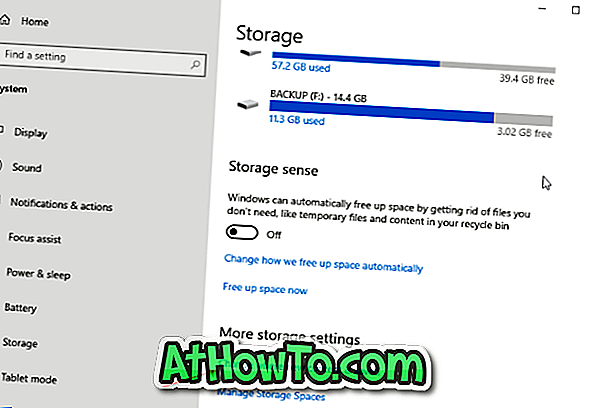
Krok 3: Strona wyświetla domyślne lokalizacje aplikacji, filmów, zdjęć, dokumentów i programów telewizyjnych. W rozwijanym polu Nowe aplikacje będą zapisywane wybierz dysk, na którym jest zainstalowany system Windows 10. Kliknij przycisk Zastosuj .

Aplikacja Store nie wyświetli „To musi być zainstalowane na dysku systemowym. Aby zmienić swoje preferencje, wybierz teraz dysk systemowy z co najmniej x MB ”.


![Jak uzyskać interfejs Windows 8 Ribbon UI w Windows 7, Vista i XP Explorer [Dokładny wygląd interfejsu wstążki]](https://athowto.com/img/vista-tweaks/942/how-get-windows-8-ribbon-ui-windows-7.jpg)









